Campagne Display : Stratégies Efficaces et Astuces 2025
Structure, ciblage, visuels... Suivez notre guide complet pour réussir vos campagnes Display et générer plus de conversions.
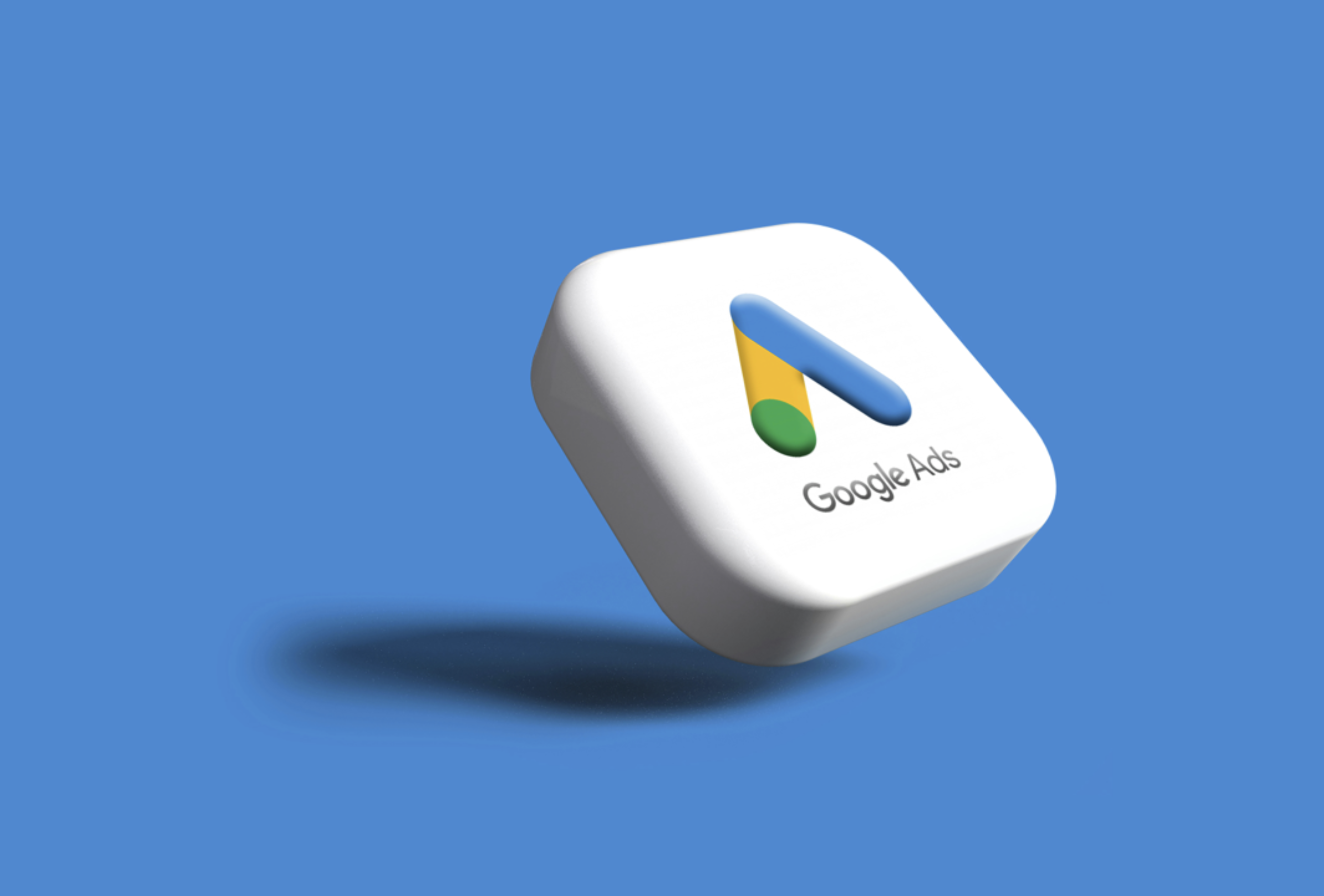
Comment réussir votre campagne Display Google Ads ?
Display Google Ads vous permet de diffuser vos bannières et visuels sur des millions de sites. Bien configuré, le Display renforce votre notoriété, génère du trafic qualifié et booste vos conversions à moindre coût. Dans cet article, vous apprendrez :
- Ce qu’est une campagne Display et pourquoi l’utiliser
- Comment lancer votre campagne étape par étape
- Les outils et astuces pour l’optimiser
- Les erreurs à éviter
- Les KPI indispensables à suivre
Qu’est-ce qu’une campagne Display ?
Une campagne Display diffuse vos annonces visuelles, bannières, images, vidéos, sur le réseau Google Display Network, qui comprend plus de 2 000 000 de sites, d’applications et de chaînes YouTube.
Voici concrètement comment fonctionne une campagne Display :
- D’abord, vous téléchargez vos visuels (bannières, images, vidéos) et vos textes (titres, accroches, descriptions) dans Google Ads.
- Ensuite, vous fixez un budget à prévoir quotidien pour votre campagne Google Ads et choisissez votre stratégie d’enchères (CPC optimisé, CPA cible ou ROAS cible) pour maîtriser vos dépenses. Grâce au machine learning, Google analyse les profils et comportements des internautes, puis sélectionne automatiquement les emplacements, sites, applications ou vidéos, où votre audience est la plus réceptive.
- Enfin, vos annonces s’affichent aux bons moments, hors du contexte de recherche : pendant la navigation sur un blog, le visionnage d’une vidéo ou la lecture d’un article, créant ainsi un impact visuel et mémoriel auprès de prospects qui n’auraient pas forcément cherché votre marque.
Pourquoi faire du Display ?
Le Display est un levier complémentaire au Search qui vous permet d’atteindre vos prospects en pleine navigation, avant qu’ils ne tapent votre requête. Il répond à trois besoins essentiels : élargir votre visibilité, réengager vos visiteurs et optimiser votre budget publicitaire.
- Renforcement de la notoriété : vos bannières s’affichent sur des millions de sites et d’applications. Chaque exposition augmente la reconnaissance de votre marque auprès d’une audience variée, même lorsque l’internaute ne recherche pas activement votre produit.
- Reciblage des visiteurs : grâce au remarketing, vous relancez les internautes qui ont déjà visité votre site sans convertir. Un simple rappel visuel — une offre spéciale ou un message personnalisé — suffit souvent à déclencher leur intérêt et à les ramener vers votre offre.
- CPC plus compétitif : le coût par clic sur le réseau Display est généralement inférieur à celui du Search. Vous obtenez ainsi un volume d’impressions plus important pour le même budget, tout en gardant un coût d’acquisition maîtrisé.
- Ciblage ultra-précis : vous segmentez votre audience selon l’âge, le sexe, les centres d’intérêt, le comportement de navigation ou vos listes CRM. Ce niveau de granularité garantit que vos annonces ne sont diffusées qu’aux internautes les plus susceptibles de devenir clients.
- Formats variés et adaptatifs : bannières statiques, responsives ou HTML5 interactives : vous choisissez le format adapté à chaque emplacement. Cette flexibilité vous permet d’optimiser l’impact visuel et l’engagement quel que soit l’écran ou le contexte de diffusion.
Grâce à ces leviers, une campagne Display bien paramétrée maximise votre impact et dynamise vos conversions.
Display sur Google Ads : comment lancer votre campagne ?
Suivez ces six étapes pratiques pour démarrer votre campagne Display avec précision :
- Définissez un objectif précis
👉Notoriété : visez au moins 100 000 impressions par semaine en sélectionnant “Maximiser la portée”.
👉Trafic : ciblez 500 clics minimum vers votre page produit en paramétrant “Maximiser les clics”.
👉Conversions : fixez un CPA cible (ex. 20 € par lead) ou un ROAS (ex. 400 %) pour générer ventes et formulaires.
- Choisissez budget et enchères
👉Budget quotidien : commencez autour de 20 € à 50 € selon la taille de votre marché.
👉Stratégie d’enchères : CPC optimisé pour attirer un volume de clics régulier, CPA cible si vous devez maîtriser votre coût d’acquisition et ROAS cible pour maximiser la valeur de chaque conversion.
- Sélectionnez vos formats d’annonce
👉Bannières responsives : importez des visuels 1200×628 px et laissez Google ajuster la taille.
👉Images statiques : fournissez des fichiers JPG/PNG en 300×250, 728×90, 300×600.
👉HTML5 : utilisez Google Web Designer pour des créations animées, idéales sur YouTube et Discover.
- Paramétrez le ciblage
👉Audiences : ajoutez des groupes “in-market” (prêts à acheter) et “affinitaires” (centres d’intérêt).
👉Listes CRM : importez vos clients et prospects pour du remarketing.
👉Emplacements : cochez “placements automatiques” pour démarrer, puis passez en manuel pour exclure les sites non performants.
👉Géographie & langue : limitez la diffusion aux régions et langues où vous livrez ou supportez.
- Importez vos visuels et textes
👉Titres et descriptions : proposez 5 titres courts (30 car.) et 5 descriptions (90 car.).
👉Visuels : vérifiez que chaque fichier pèse moins de 150 Ko et s’affiche clairement sur mobile.
- Lancez la campagne et affinez
👉Démarrage : activez la campagne en vérifiant l’absence d’erreurs de validation.
👉Suivi immédiat : notez impressions, clics et CPC dès les 24 premières heures.
👉Ajustements : si le CPC dépasse 0,50 €, réduisez le budget ou passez à CPA cible ; excluez les emplacements sous-performants au bout de 3 jours.
Avec ces repères concrets, votre campagne Display sera opérationnelle et optimisée dès le démarrage.
Les outils et astuces pour booster votre Display
Pour passer à la vitesse supérieure, notre agence Google Ads vous a concocté une sélection d’outils et de méthodes concrètes. Mettez-les en place rapidement pour gagner du temps, améliorer la qualité de vos annonces et affiner votre ciblage.
1. Google Web Designer pour des bannières HTML5
Créez des annonces animées sans coder : transitions, boutons cliquables, compteurs à rebours… Pensez à ajouter un appel à l’action animé pour capter l’œil. Exportez vos créations au format HTML5, puis importez-les directement dans Google Ads. Le rendu s’adapte à tous les écrans et augmente le taux d’engagement.
2. Audiences sur-mesure avec Google Analytics
Dans Analytics, construisez des segments de visiteurs ultra-ciblés : abandons panier, pages produit vues 3 fois ou plus, visiteurs ayant passé plus de 2 minutes sur le site. Exportez ces segments vers Google Ads en un clic. Vous pourrez ainsi lancer des campagnes Display spécifiquement dédiées à ces profils chauds et voir votre CTR et vos conversions grimper.
3. Drafts & Experiments pour tester sans risque
Dupliquez votre campagne en “Draft” pour modifier ciblages, visuels ou enchères. Lancez un “Experiment” sur 10 - 20 % du trafic, comparez les performances (CTR, CPA) et appliquez la version gagnante au reste de la campagne. Vous améliorez vos performances sans perturber votre budget principal.
4. Scripts Ads pour l’automatisation intelligente
Programmez un script qui augmente automatiquement vos enchères de 20 % pendant les heures de pointe (9 h - 11 h et 18 h - 20 h) et les baisse de 30 % la nuit. Un autre script peut surveiller le CPC moyen : si votre coût par clic dépasse 0,60 €, le script retire temporairement les emplacements les moins performants jusqu’à ce que vous réajustiez.
5. Rapports d’emplacements pour nettoyer votre réseau
Analysez chaque semaine le rapport “Emplacements” pour repérer les sites où votre CPA est 2 fois supérieur à votre moyenne. Excluez-les d’un simple clic. Vous concentrez votre budget sur les emplacements qui convertissent et réduisez le gaspillage.
6. Ad Preview & Diagnosis pour un contrôle qualité
Avant chaque lancement, utilisez cet outil pour vérifier que vos annonces s’affichent bien sur desktop et mobile, dans les pays et langues choisis. Vous détectez les blocages de format ou les problèmes de policy (contenu refusé) en quelques minutes, et ne perdez plus de jours à corriger des erreurs de diffusion.
7. Library partagée pour centraliser vos ressources
Créez des listes d’audiences, d’exclusions, de mots-clés négatifs et de placements approuvés dans la bibliothèque partagée. Lors de la création d’une nouvelle campagne, vous importez ces listes en un clic. Vous gagnez en cohérence entre vos campagnes et vous limitez les oublis lors du paramétrage.
Les erreurs fréquentes à éviter
Pour éviter de gaspiller votre budget et de nuire à vos performances, soyez attentif à ces pièges courants et corrigez-les rapidement :
- Ne proposez pas qu’un seul format de bannière : multipliez les tailles (300×250, 728×90, 300×600…).
- Ne ciblez pas trop large sans exclusions : segmentez vos audiences et bloquez les sites et emplacements non pertinents.
- Ne laissez pas vos objectifs vagues : définissez un CPA ou un ROAS clair dès le départ.
- Ne négligez pas le remarketing : créez toujours un groupe d’annonces pour recibler vos visiteurs chauds.
- Ne testez pas au hasard : mettez en place des A/B tests pour comparer visuels, accroches et ciblages.
Les KPI à suivre
Pour piloter votre campagne Display et ajuster vos actions, gardez un œil sur ces indicateurs clés :
- Impressions & portée : nombre de fois et d’utilisateurs uniques exposés à vos annonces.
- CTR (taux de clics) : clics ÷ impressions. Un bon repère : 0,5 % à 1 %.
- CPC moyen : coût total ÷ nombre de clics. Contrôlez-le pour respecter votre budget.
- Taux de conversion : conversions ÷ clics. Il révèle la qualité du trafic généré.
- CPA (coût par acquisition) : budget ÷ conversions. Permet de mesurer l’efficacité de votre budget.
- ROAS (retour sur dépenses publicitaires) : revenu total ÷ budget dépensé. Votre baromètre de rentabilité.
Surveillez ces KPI chaque semaine et ajustez vos enchères, vos visuels et votre ciblage pour maintenir des performances optimales.
Vous aimeriez propulser votre stratégie SEA au niveau supérieur ? Le mieux est de faire appel à un consultant de notre pôle Growth Ads, avec une véritable expertise.
Nos réponses à vos questions
Qu’est-ce qu’une campagne Display sur Google Ads ?
C’est une campagne qui diffuse vos annonces visuelles (bannières, images, vidéos HTML5) sur le réseau Google Display Network, soit plus de 2 000 000 de sites, d’apps et de chaînes YouTube. Vous uploadez vos créatifs, fixez un budget et Google affiche vos visuels là où votre audience est la plus réceptive.
Comment fonctionne le ciblage Display ?
Vous pouvez combiner plusieurs options :
- Audiences : in-market, affinitaires, listes CRM, visiteurs site.
- Emplacements : sélection manuelle de sites/apps ou placements automatiques.
- Données démographiques : âge, sexe, centres d’intérêt.
Google croise ces critères en temps réel pour toucher précisément les internautes qui ont le plus de chances de convertir.
Quel budget prévoir pour une campagne Display ?
Commencez avec un budget quotidien de 20 € à 50 € par campagne, puis ajustez en fonction des performances. Pour un lancement efficace, prévoyez au minimum 500 € par mois et par campagne afin que l’algorithme puisse sortir rapidement de la phase d’apprentissage.
Comment mesurer la performance d’une campagne Display ?
Suivez ces KPI clés :
- Impressions & portée (visibilité)
- CTR (0,5 %–1 % est un bon repère)
- CPC moyen (contrôle du coût par clic)
- Taux de conversion (conversions ÷ clics)
- CPA & ROAS (coût par acquisition et retour sur dépenses). Analysez-les chaque semaine et ajustez vos enchères, vos exclusions et vos visuels en conséquence.
.svg)
